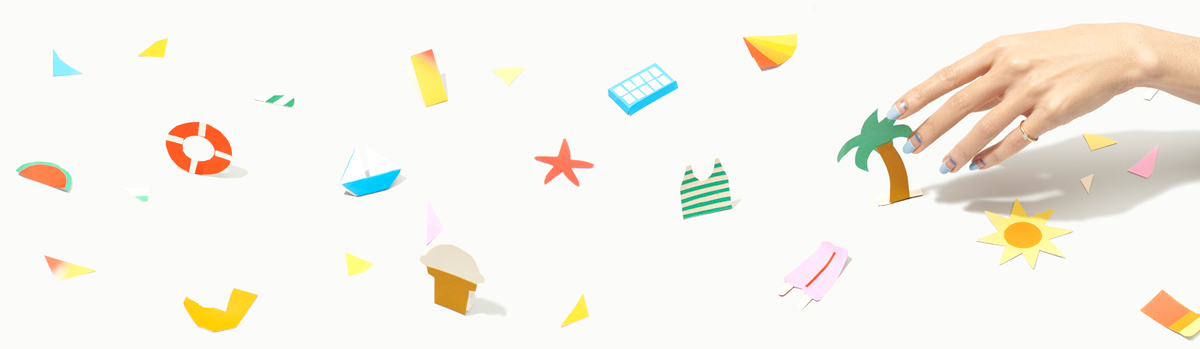В этой статье я не буду расписывать 18 альтернатив Ворду и 5 лучших антиаплагиаторов. Я напишу об инструментах, которыми пользуюсь сам. Далеко не все они связаны с текстом, но я верю — вы найдете что-нибудь полезное. Поехали!
Работа с текстом
Google Docs
Ссылка: https://docs.google.com/document
Что это? Текстовый редактор, аналог Ворда, работает в браузере. Автоматически сохраняет каждый введенный символ. Все хранится на облаке и не теряется, даже если компьютер умрет.
У каждого документа есть своя ссылка, которую можно кинуть клиенту или коллеге. Не надо пересылать файлы туда-сюда. Кинул ссылку — все довольны.
Как использую? В Гугл Доксах я пишу любой текст: лонгриды для Текстерры, посты для соцсетей, наброски лендингов. В других текстовых редакторах не работаю вообще никогда.
Я написал очень подробный гайд по Гугл Доксам. Почитайте.
Реформатор
Ссылка: https://www.artlebedev.ru/tools/reformator/
Что это? Текстовый редактор, в котором удобно работать с HTML. Убирает из кода мусор, который туда пихают Ворд и Гугл Докс. Преобразовывает текст в HTML-код и наоборот.
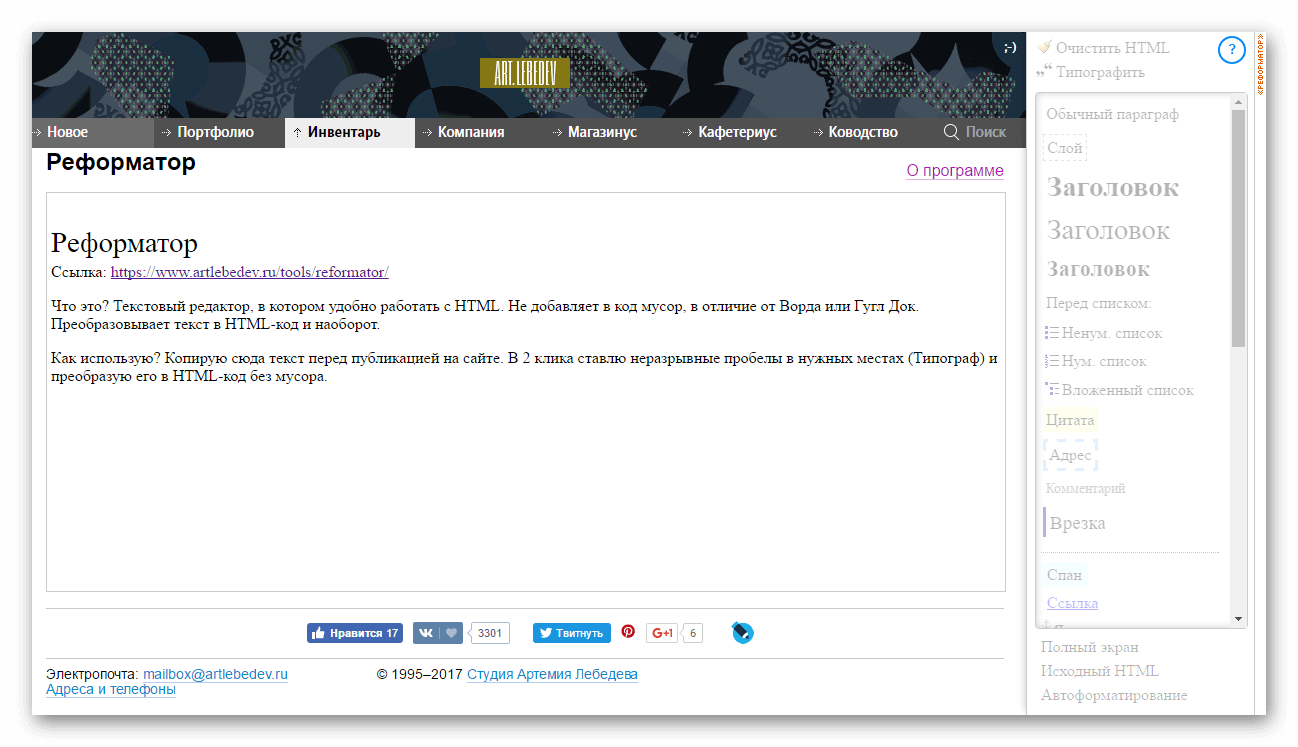
Сервис работает на сайте Артема Лебедева
Как использую? Копирую сюда текст перед публикацией на сайте. В 2 клика ставлю неразрывные пробелы в нужных местах (Типограф) и преобразую его в HTML-код без мусора.
Sublime Text 3
Ссылка: https://www.sublimetext.com/3
Что это? Редактор для работы с текстом, HTML и кодом на любых языках. Бесплатный, но постоянно задалбывает просьбой купить полную версию.
Очень легкий и запускается за пару секунд. Крутая фишка — интерфейс можно полностью переделать под себя. Изначально в Саблайме почти ничего нет — даже на FTP-сервер зайти нельзя. Новые функции можно бесплатно добавить через Package Control.
Как использую? Верстаю страницы, редактирую CSS, пишу простенькие программки. До этого я пользовался кучей редакторов, но Саблайм понравился больше всего.
Скрипты для тех, кто работает с текстом и кодом
Ссылка: http://molyanov.ru/skripty-dlya-tex-kto-rabotaet-s-tekstom-i-kodom/
Что это? Небольшие программки для Виндоус, которые написал я. Они нужны, чтобы работать быстрее, используя горячие клавиши. Всего есть три скрипта:
- HTML — обрамляет выделенный текст HTML-тегами
- Typograf — ставит в выделенном тексте правильные кавычки, неразрывные пробелы и нормальные тире
- Snippet — сохраняет выделенный блок текста в файл, а потом вставляет его в документ по горячим клавишам.
Как использую? HTML использую при верстке. Если надо сверстать страницу с нуля — загоняю текст в Реформатор и получаю готовый код. А когда надо что-то поправить — скрипт очень полезен.
С Типографом та же ситуация. Большой текст я типографлю в Реформаторе. А если надо быстро подготовить к публикации пост в соцсети или что-то отредактировать — скрипт помогает.
Snippet использую чаще всего. Если мне нужно написать одно и то же больше трех раз — я создаю сниппет. У меня есть:
- Шаблонные ответы на разные случаи
- Готовые блоки кода
- Сохраненные ссылки, которые я часто кидаю людям
- И много других вещей
Кроме трех скриптов в открытом доступе, есть еще один, который я сделал только для себя. В нем я закрепил нужные ссылки за сочетаниями горячих клавиш. Теперь я могу быстро открывать сервисы и блоги, даже не глядя на монитор.
Главред
Ссылка: https://glvrd.ru/
Что это? Сервис для проверки текста на стоп-слова. Выделяет все, что может быть стоп-словом.
Как использую? Использую, если устал и сроки поджимают, а вычитать текст надо. Просто пробегаюсь по выделенным словам и думаю, стоит их убрать или нет. Если есть время, отдыхаю несколько часов и вычитываю текст без Главреда.
Орфограммка
Ссылка: https://orfogrammka.ru
Что это? Сервис для проверки текста на ошибки и опечатки. Выделяет косяки цветом. советует исправления. Стоит 300 рублей в месяц.
Как использую? Закидываю готовый текст в Орфограммку, чтобы найти ошибки и опечатки.
Работа с изображениями
Adobe Photoshop
Ссылка: http://www.adobe.com/ru/products/photoshop.html
Что это? Самый популярный растровый графический редактор, какой я знаю. Уверен, вы про него слышали, поэтому описывать не буду.
Как использую? Обрабатываю фотографии, делаю мемы и баннеры для рекламы, рисую иллюстрации.
Здесь же я делаю GIF-анимацию из записанного видео.
В Фотошопе я сделал вот такие забавные подписи к постам Вконтакте:
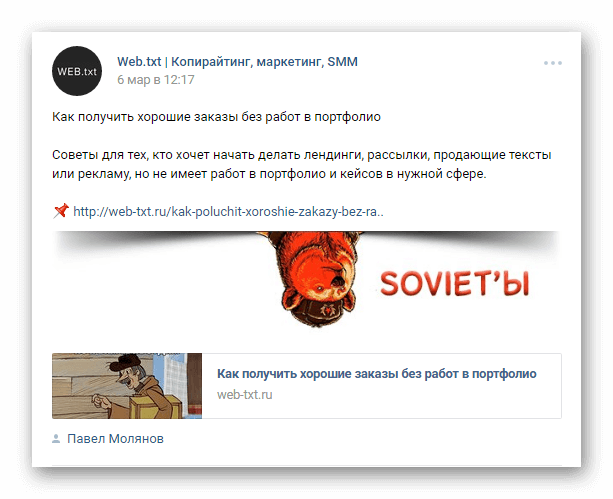
Adobe Illustrator
Ссылка: http://www.adobe.com/ru/products/illustrator.html
Что это? Графический редактор для работы с векторной графикой. Крутость вектора — его можно бесконечно увеличивать, уменьшать и деформировать без потери качества.
Как использую? Работаю с иконками, рисую в векторе, делаю прототипы страниц. В Иллюстраторе я нарисовал старое меню для своей группы Вконтакте:

Ashampoo Snap 9
Ссылка: https://www.ashampoo.com/ru/rub/pin/1724/multimedia-software/snap-9
Что это? Приложение для захвата и оформления скриншотов. Умеет писать видео. Автоматически добавляет к скриншотам клевую тень. Захватывает цвет любого элемента на экране. Может делать скриншот целой страницы.
Сервис стоит 2800 рублей. Раньше я пользовался Ligthshot — он полностью бесплатный.
Как использую? Делаю скриншоты, рисую стрелочки, выделяю нужный текст.
Joxi для Chrome
Ссылка: http://joxi.ru/
Что это? Еще одно приложение для скриншотов, которой делает скриншот выделенной области или страницы целиком. Я пользуюсь плагином для Chrome.
Как использую? Делаю скриншоты опубликованных текстов для портфолио. Почему не Ashampoo Snap? Не знаю, привык.
Почитайте, как сделать скриншоты страниц для портфолио с помощью Joxi
TinyPNG
Ссылка: https://tinypng.com/
Что это? Бесплатный онлайн-сервис, который сжимает изображения без заметной потери качества.
Как использую? Прогоняю через него все изображения, которые загружаю на сайт — свой или клиента. Они весят на 30-80% меньше исходников.
MaterialUI
Ссылка: https://www.materialui.co/
Что это? Удобная палитра цветов. Нажал на цветной квадратик — в буфер обмена сохранился RGB- или HEX-код.
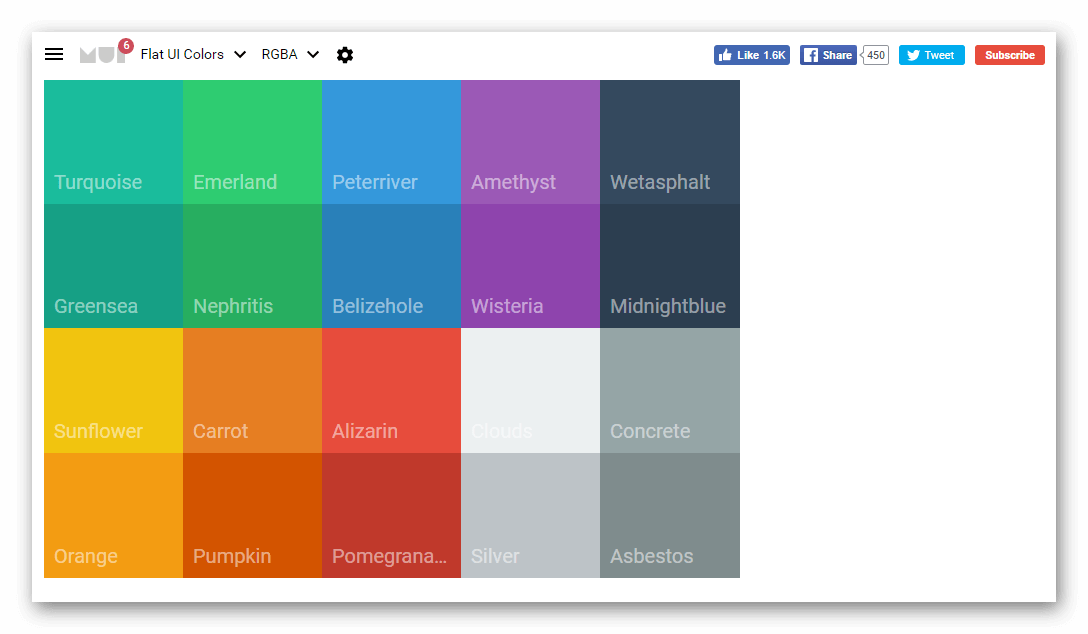
Палитра красивых и сочных цветов, которые хорошо сочетаются друг с другом
Как использую? Подбираю сочетания цветов, когда делаю какие-то иллюстрации. Больше всего мне нравится палитра Flat UI Colors.
Ссылка: https://ru.pinterest.com/
Что это? Смесь фотохостинга и соцсети. Люди со всего мира выкладывают сюда изображения: инфографику, картины, скетчи, фотографии, схемы, примеры дизайна.

Можно искать изображения по ключевым словам или по категориям
Как использую? Ищу иллюстрации для статей или просто вдохновляюсь.
Игровой центр Mail.ru
Ссылка: https://games.mail.ru/gamecenter/download/
Что это? Приложение для загрузки онлайн-игр от Mail.ru. Умеет запускать трансляции и записывать видео с экрана.
Как использую? Этой программкой я пишу видео. Она мне нравится больше, чем Ashampoo Snap.
Работа с соцсетями
Targethunter
Ссылка: https://targethunter.net/
Что это? Парсер для Вконтакте с самым большим количеством инструментов, которое я видел.
Сервис стоит 500-800 рублей в месяц, но вы можете поработать 2 дня бесплатно. Для этого зарегистрируйтесь и на главной странице введите мой промокод.
Промокод — Webtxt
Кроме бесплатной демки, вам дадут 2 месяца подписки вместо одного, когда вы оплатите сервис.
Как использую? Собираю активную аудиторию для показа рекламы Вконтакте. Нахожу живые тематические группы. В общем, это незаменимый инструмент для SMM.
Сервис автоматически собирает мне самых активных копирайтеров Вконтакте, чтобы я позвал их в свои сообщества или показал им анонс новой статьи.
Модератор
Ссылка: https://vk.com/moderator_pub
Что это? Приложение Вконтакте, которое отслеживает активность в выбранных сообществах и присылает уведомления.
Как использую? Если кто-то прокомментирует пост двухмесячной давности — я это увижу. Если кто-то напишет слово «х*й» в обсуждении — я это увижу. Если кто-то кинет мне текст на разбор — я это увижу.
Исходный код
Ссылка: https://vk.com/codewiki
Что это? Приложение Вконтакте, которое позволяет без танцев с бубном создавать и редактировать вики-страницы. А еще можно посмотреть исходный код чужой страницы.
Как использую? Создаю и редактирую страницы, смотрю, как сделаны сложные клевые штуки.
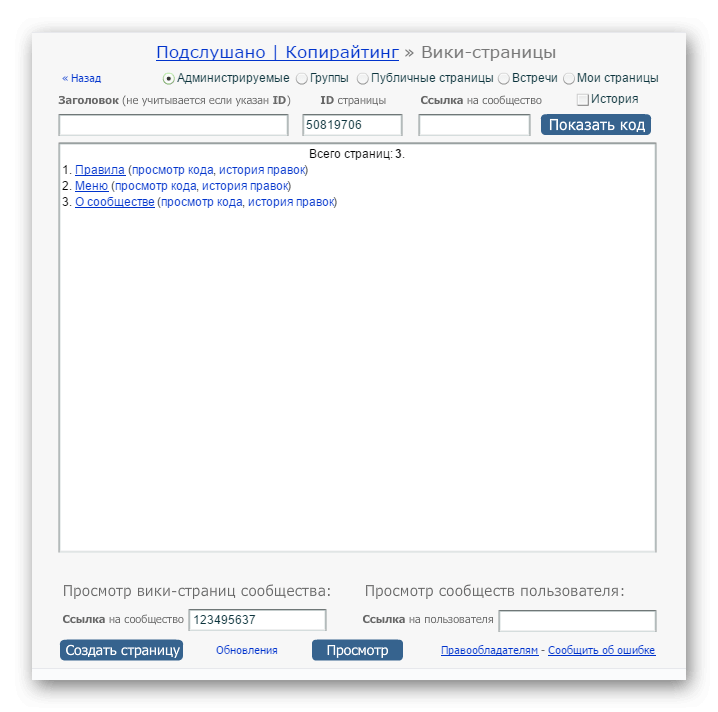
Вики-страницы в моем сообществе
Онлайн Вконтакте
Ссылка: нет
Что это? Самописное приложение, которое измеряет онлайн в указанных сообществах Вконтакте каждые полчаса.
Этот сервис я вам не дам, но ему есть бесплатная замена — Vkontakte.support.
Как использую? Использую, чтобы понять, в какое время в онлайне много людей, чтобы скорректировать контент-план.
Я использовал сервис, когда проводил исследование оптимального времени публикации в блогах копирайтеров.
Заметки и планы
Wunderlist
Ссылка: https://www.wunderlist.com/ru/
Что это? Бесплатный таск-менеджер. Работает в браузере, есть приложения для разных операционных систем и мобильных устройств.
В Вандерлисте удобный интерфейс, есть напоминания, к задачи можно прикреплять файлы и голосовые заметки.

В названия папок можно добавлять эмодзи, чтобы быстро находить нужную
Как использую? Появилась задача — добавил в Вандерлист. У меня есть папки для рабочих проектов, моего сайта, книг, покупок и так далее.
У меня дырявая память, поэтому я создаю задачи для всего подряд: ответить клиенту, проверить, пришла ли предоплата, написать статью, заплатить за интернет.
Сюда же я пишу идеи, если их можно сформулировать в одном предложении. Например, «статья про сервисы, которыми я пользуюсь». Потом я перенесу эту идею в OneNote.
А еще я пишу в Вандерлисте списки покупок, когда иду в магазин. Купил картошку, тыкнул в телефон, задача с картошкой дзынькнула и изчезла. Очень удобно.
Если вас заинтересовал Вандерлист, читайте подробный гайд в блоге моего коллеги.
OneNote
Ссылка: https://www.onenote.com/
Что это? Бесплатние заметки от Майкрософта, аналог популярной Evernote. Работает в браузере, есть приложения для компьютера и смартфона.
Здесь можно создавать задачи и напоминания, писать и рисовать заметки, прикреплять к ним файлы.
Есть плагин для браузера, который добавляет выделенную область или целую страницу в блокнот.
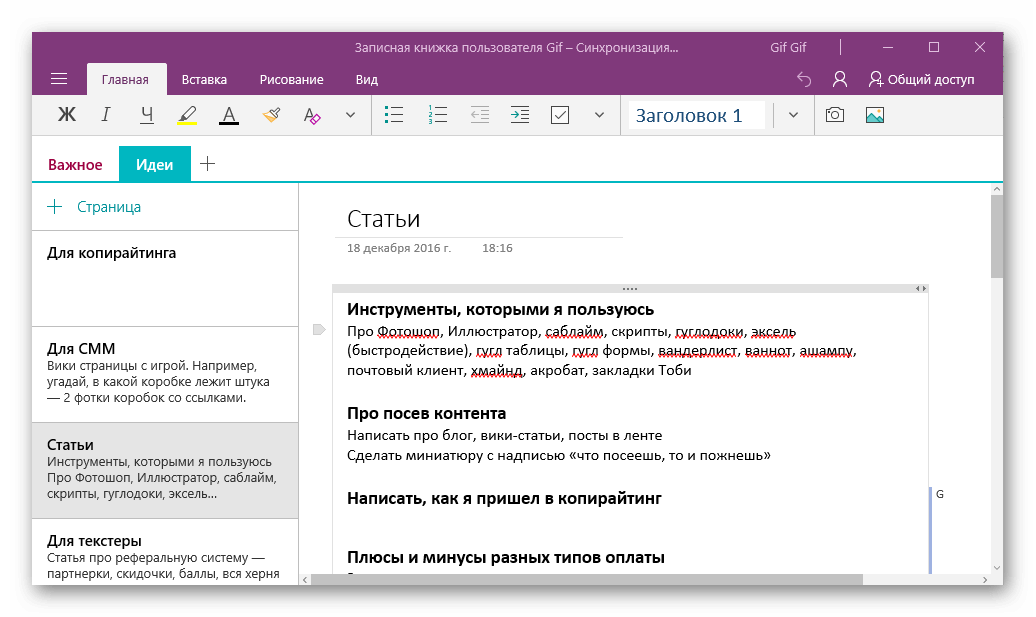
Идеи статей для блога
Как использую? Сюда я пишу свои идеи, и сохраняю материалы, которые могут пригодиться. Для каждой статьи я создаю карточку в OneNote. Пришел в голову тезис — написал. Увидел статью по теме — сохранил. Прочитал умную мысль в книге — выписал. Придумал иллюстрацию — набросал схематично.
Когда я начну писать статью, я скопирую все из блокнота в Гугл Док и буду разбираться, что нужно, а что нет.
Google Keep
Ссылка: https://keep.google.com
Что это? Бесплатные заметки от Гугла. Работают в браузере, есть приложение для смартфона.
К заметке можно прикрепить изображение, нарисовать картинку, написать что-то, добавить ссылку. Мало чем отличается от OneNote. Зато можно открыть прямо на странице Гугл Документов и просто перетаскивать заметки в текст.
Как использую? Так же, как и OneNote — пишу идеи, сохраняю полезные ссылки. Я пока не могу определиться, какой сервис удобнее, работаю с двумя. Однажды останется только один.
Trello
Ссылка: https://trello.com/
Что это? Таск-менеджер для командной работы. Вы создаете тематические разделы-доски, вешаете на них задачи, назначаете ответственных. К задаче можно прикрепить файлы, чат и много других штук.
Как использую? Пользуюсь, когда работаю в команде с кем-то. Мы создаем задачи, пишем идеи, прикрепляем нужные файлы — ничего не теряется и все на виду.
Остальное
Google Drive
Ссылка: https://drive.google.com/
Что это? Облачное хранилище файлов. Здесь можно хранить любую информацию: фотки, документы, архивы, psd-исходники. Подключится к своему облаку можно с любого устройства, поэтому все нужное всегда под рукой.
Есть клиент для компьютера, который создает специальную папку. В нее автоматически загружаются все файлы из облака. А если вы что-то положите в папку — оно сохранится на Гугл Диске.
Файлы Гугл Док не занимают места на диске. Изображения и видео — тоже, но нужно включить сервис Google Photo.
Как использую? Храню все, что связано с работой: документы, прототипы, майндкарты, исходники, записи разговоров с клиентами. Я могу поработать с любого компьютера или телефона и не боюсь, что смерть жесткого диска уничтожит мои проекты.
А еще здесь лежит моя библиотека: книги и записи купленных вебинаров и конференций. Могу посмотреть с телефона в любой момент.
Google Sheets
Ссылка: https://docs.google.com/spreadsheets/
Что это? Аналог Excel для работы с таблицами. Имеет те же преимущества, что и Гугл Докс.
Плохо справляется с большими объемами данных. С таблицей на несколько тысяч ячеек лучше работать в Экселе.
Как использую? Составляю контент-план, семантическое ядро, веду учет доходов, делаю таблицы для анализа конкурентов.
Google Forms
Ссылка: https://docs.google.com/forms/
Что это? Онлайн-сервис для проведения опросов и создания анкет:
- Вы делаете опрос
- Кидаете ссылку человеку
- Он отвечает на вопросы
- Вы смотрите статистику
Как использую? Провожу опросы, собираю контакты людей. В Гугл Формах я сделал удобный интерфейс для заполнения таблицы доходов.
Раньше я делал в Гугл Формах клевые брифы. Сейчас не делаю брифы вообще.
Hidemy
Ссылка: https://hidemy.name/ru/
Что это? Платный VPN — позволяет «уехать» в другую страну, чтобы зайти на заблокированный сайт. Из всех подобных сервисов — этот самый быстрый и удобный.
Как использую? Я живу в Крыму. У нас тут санкции — много нужных сервисов не работает. Например, Гугл Аналитика. Поэтому пользуюсь VPN. Ну и на заблокированные в России сайты, вроде Рутрекера или Флибусты, тоже можно зайти.
Feedly
Ссылка: https://feedly.com/
Что это? RSS-читалка. Собирает новые статьи из указанных блогов в одном месте.
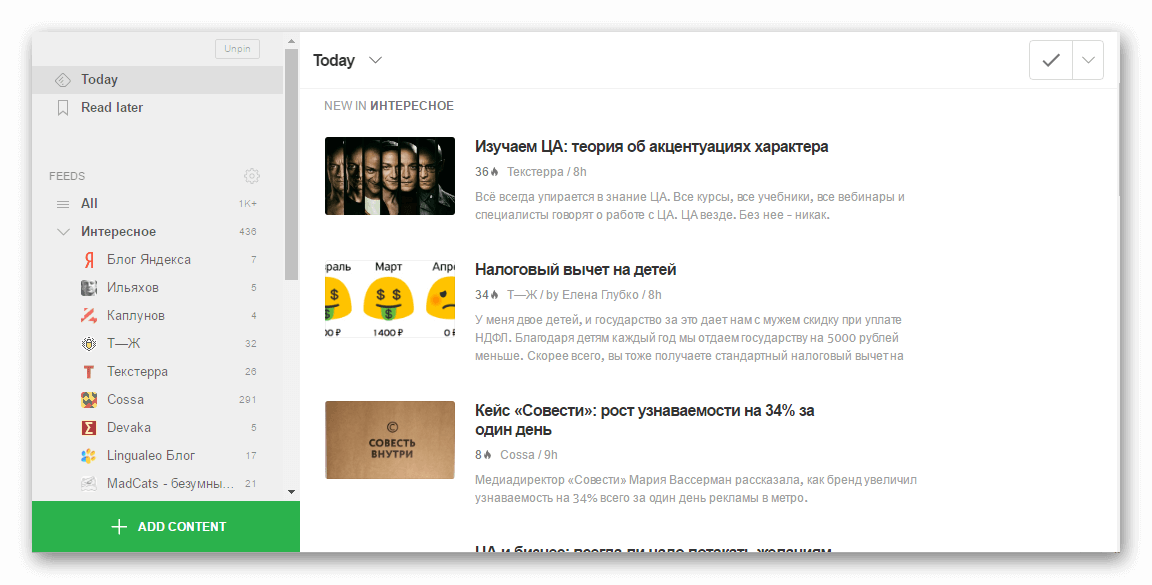
Лента с новыми постами из выбранных блогов
Как использую? Когда хочу что-нибудь почитать, я открываю Фидли и смотрю, что новенького вышло. Здесь у меня блоги по маркетингу, SEO, редактуре, научпоп, новости и еще куча всего.
XMind
Ссылка: http://www.xmind.net/
Что это? Приложение для рисования майндкарт. Есть бесплатная версия, которой вполне хватает для работы.
Как использую? Я рисую майндкарты, когда провожу маркетинговый анализ. Они удобнее, чем таблицы.
Tobi
Ссылка: https://www.gettoby.com/
Что это? Плагин для браузера Chrome. Делает очень крутые и удобные закладки. Хранит все в облаке, так что закладки не пропадут после переустановки браузера.
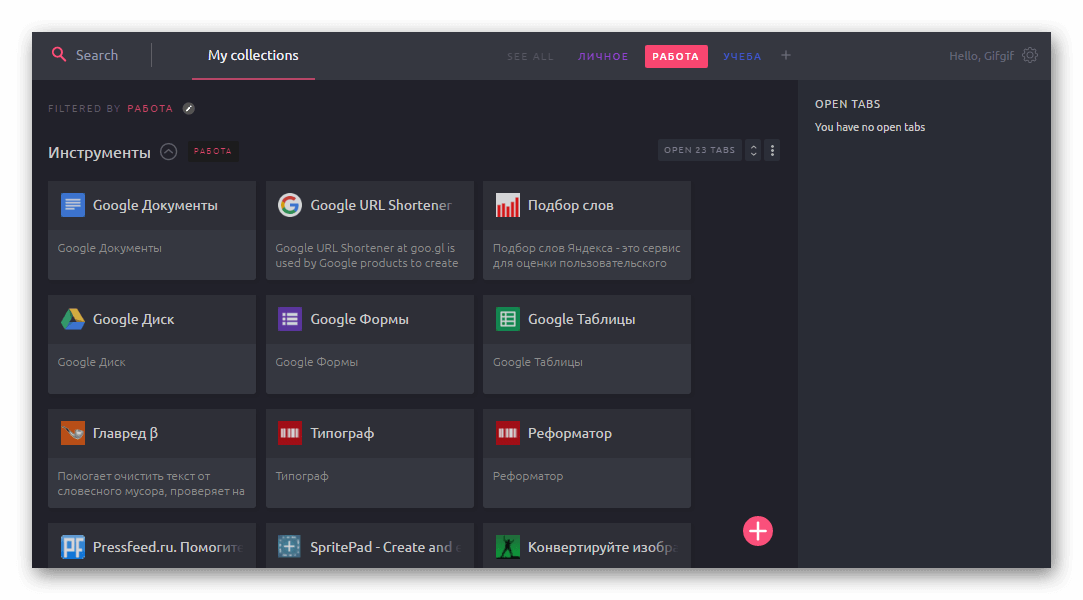
По умолчанию фон белый, но мне нравится темный
Можно сохранить все открытые вкладки, а потом открыть их одним кликом. Это удобно, когда собираешь информацию.
Как использую? Сохраняю в Тоби полезные сайты и сервисы, проекты клиентов, соцсети, ссылки на интересные статьи и книги, которые хочу купить.
Amolto Call Recorder
Ссылка: http://amolto.com/
Что это? Приложение для записи разговоров в Скайпе. Работает в фоновом режиме и автоматически запускается, когда начинается разговор.
Бесплатная версия пишет только аудио в mp3. Платная стоит $30 и записывает видео.
Как использую? Пишу все разговоры с клиентами, чтобы ничего не забыть и не потерять.
Mailbird
Ссылка: https://www.getmailbird.com/
Что это? Email-клиент с самым удобным интерфейсом, что я нашел. В бесплатной версии можно подключить 1 ящик, в платной ($45) — сколько угодно.
Как использую? Здесь у меня почта. Я ненавижу почту, ненавижу интерфейсы почтовых клиентов. Но этот довольно удобный и почти меня не раздражает.

В отличие от других почтовых клиентов, интерфейс этого меня не бесит
Lingualeo
Ссылка: https://lingualeo.com/ru/browserapps
Что это? Плагин для браузера, который переводит слова с английского языка. Если учитесь в Лингвалео — добавляет незнакомые слова в словарь для тренировок.
Как использую? Перевожу незнакомые английские слова по двойному клику мыши.
Компоновщик UTM-меток
Ссылка: http://utmurl.ru/
Что это? Простой генератор ссылок с UTM-метками.
Как использую? Добавляю UTM-метки к ссылкам, чтобы отслеживать эффективность разных каналов рекламы.
Shikary.do
Ссылка: https://shikari.do/
Что это? Сервис для поиска клиентов в соцсетях и на досках объявлений. Он парсит записи, находит объявления о поиске фрилансера и закидывает их в нужную ветку.
Вы можете подписаться на одну или несколько веток, смотреть объявления и писать их авторам.
Как использую? Раньше использовал, чтобы искать клиентов. Теперь клиентов у меня достаточно, искать их не нужно.
Почитайте мой обзор сервиса.
Serpsimulator
Ссылка: http://www.serpsimulator.com/
Что это? Показывает, как будет выглядеть сниппет сайта в выдаче Гугла.
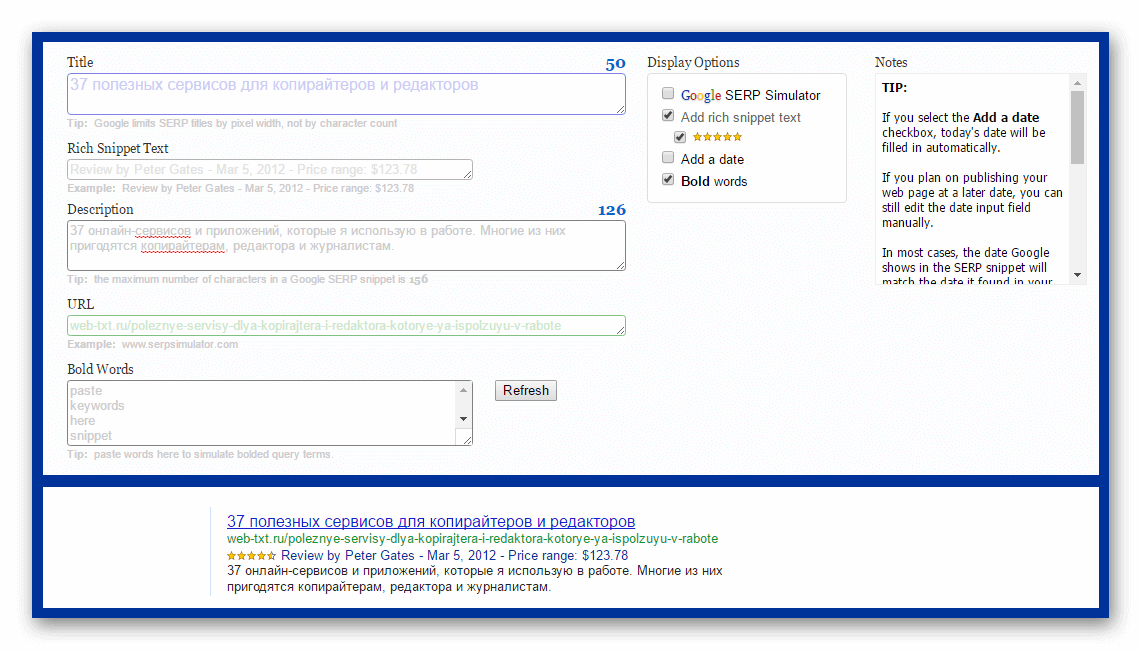
Указываю Title, Description, ссылку — и смотрю, что получилось
Как использую? Открываю, когда пишу Title и Description для страниц, чтобы посмотреть, как все будет выглядеть в итоге. Важны ведь не только позиции, но и клики. Чтобы были клики — сниппет нужен привлекательный.
Яндекс Wordstat
Ссылка: https://wordstat.yandex.ru/
Что это? Статистика Яндекса по запросам — сколько раз за месяц искали ту или иную фразу, чем еще интересуются люди, какие есть похожие запросы.
Как использую? Смотрю частотность ключей, когда составляю контент-план. Определяю интересы аудитории, когда провожу маркетинговый анализ.
MailChimp
Ссылка: http://mailchimp.com/
Что это? Сервис для почтовых рассылок. В нем можно оформить письмо, настроить и запустить рассылку по выбранной базе. В Маилчимпе есть инструменты для создания формы подписки.
Как использую? Сделал рассылку с уведомлениями о новых статьях в моем блоге. Подпишитесь, если хотите.
Я не стал писать про мессенджеры, вроде Телеграма или Скайпа, — они должны быть у всех. Антиплагиаторы и сервисы для проверки текста на тошноту я не использую. Мой любимый браузер — Гугл Хром. Операционная система — Виндоус 10.
Успехов.